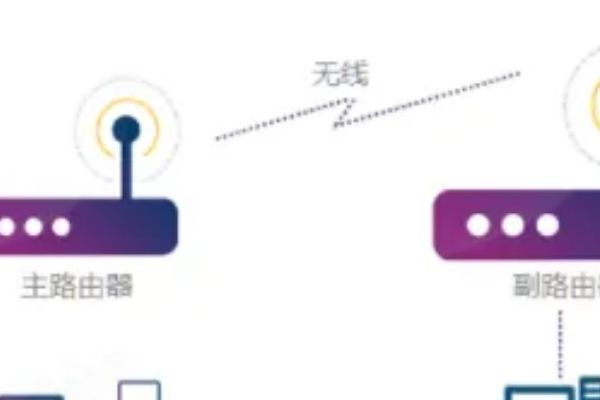一、无线路由器桥接设置无线网桥接设置方法
进行无线路由器桥接的好处就是可以把两个不同物理位置的布线连接到同一个局域网内,同时还可以起到放大无线信号的作用,还可以把多个无线路由器桥接到一起,加大信号覆盖的范围。今天小编给大家带来的是无线路由器桥接设置以及2017无线网桥接设置方法的,大家可以了解下哦!
无线路由器桥接设置:
1、首先你需要进入主路由器的设置界面,在左侧选项条中点击【运行状态】,在WAN口状态栏可以找到DNS服务器,记录下两个主DNS和备选DNS服务器。
2、点击【网络参数】---【LAN口设置】,把路由器的LAN地址设置为192.168.1.1保存,这样重启之后会回到设置界面点击【无线设置】---【基本设置】。
3、设置SSID为TP_LINK_A。设置无线信道为:11.这是需要注意的是:必须关闭WDS或Bridge功能。
4、点击【无线设置】---【无线安全设置】,加密方式选WPA-PSK,本例以12345678为例。注意:相比旧式的WE加密,WPA/WPA2加密更安全,且桥接起来更稳定,所以推荐使用WPA/WPA2加密。
5、点击【DHCP服务器】---【DHC服务器设置】,把【地址池起始地址】设置为192.168.1.100;把【地址池结束地址】设置为192.168.1.149点击保存,重启主路由器。
这样的话主路由器设置完成,接下来我们来看看关于无线路由器桥接设置之设置副路由器的步骤:
1、进入副路由器的设置界面。
2、点击【网络参数】---【LAN口设置】。
3、把副路由器的LAN地址设置为192.168.1.2防止与主路由器冲突,同时也便于管理主和副路由器。
4、点击【无线设置】---【基本设置】。
5、设置SSID为TP_LINK-B。设置无线信道为:11.
6、勾选【开启WDS】,在弹出的界面点击扫瞄,得到AP列表以后找到主路由器的SSID,即TP_LINK_A,点击右边的【连接】按钮,加密方式选WPA-PSK,密钥填主路由的密钥:12345678,(保持与主路由器一致即可),点击保存。
7、点击【无线设置】---【无线安全设置】在这里设置副路由无线的密码。
8、点击【DHCP服务器】---【DHCP服务器设置】,把【地址池起始地址】改为192.168.1.150,把【地址池起始地址】改为192.168.1.199.【网关】填写主路由器的IP地址,即192.168.1.1.主和备选DNS服务器填之前记录下来的地址保存并重启路由器。
9、设置完成,连接成功。
小编小结:文中小编为大家介绍了无线路由器桥接设置以及2017无线网桥接设置方法,大家可以参考一下哦。空间内无线信号不够强时,信号不够强,使用无线桥接会更为方便哦。
二、怎样设置无线路由器WDS桥链接
1、主路由设置好能上网,副路由关闭DHCP服务器,将信道、无线名称SSID及密匙设置与主路由一样即可。必联路由器推荐(B-Link BL-310R)。
2、首先你要准备两个或者以上的路由器,并且支持WDS桥接模式,首先主路由设置好了,并且能够正常上网了,就不要动了,设置第二台路由的时候,选择WDS。然后让路由器自动扫描主路由的SSID,有wifi密码就输入密码,然后设置第二台路由的SSID和wifi密码,接着把第二台路由的DHCP服务关闭了,不然会和主路由的DHCP服务冲突,上不了网。如果有第三台就接收第二台路由的wifi信号桥接,以此类推,希望对你有帮助。
三、桥接路由器设置方法
路由器桥接设置的方法如下:
1、我们操作电脑连接到副路由器的LAN口或无线信号,打开浏览器,清空地址栏并输入tplogin.cn或192.168.1.1,设置不少于6位数的登录密码,点击登录。
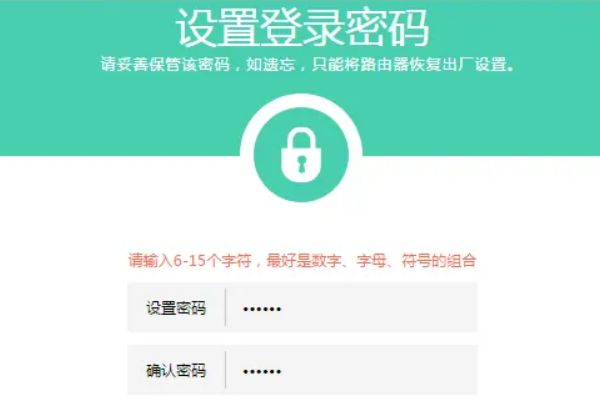
2、进入管理界面后,点击高级设置,无线设置5G,WDS无线桥接,点击WDS无线桥接中的右下角的按钮,开始设置。
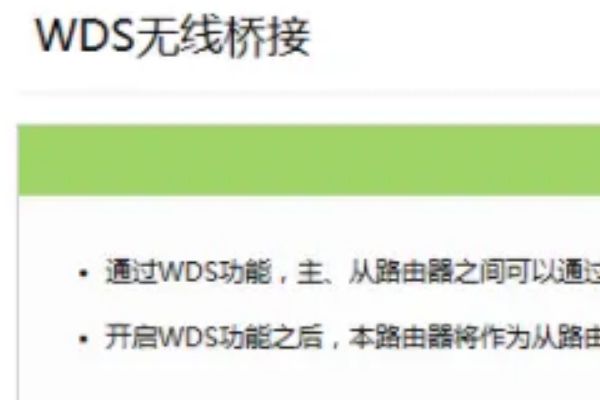
3、路由器会自动扫描周边信号,找到主路由器的信号,点击选择,路由器自动提示输入主路由器的无线密码,请正确输入,并点击右下角。
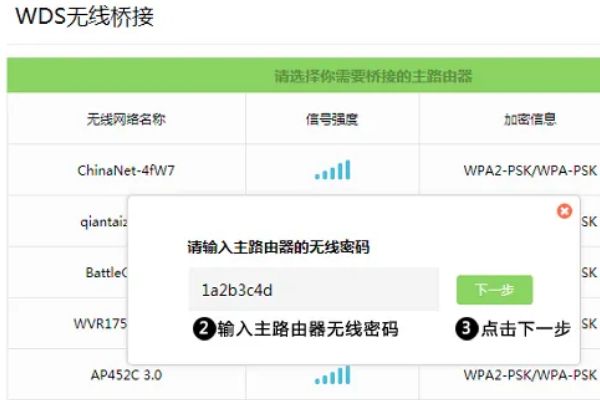
4、我们设置好副路由器5G信号的无线网络名称和无线密码,并点击下一步。
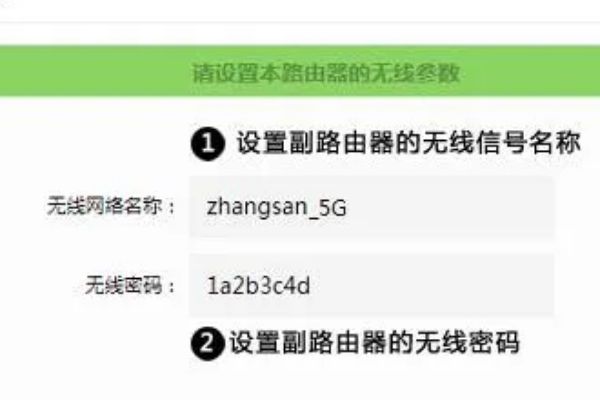
5、将副路由器的LAN口IP地址修改为与主路由器在同一网段且不冲突,并点击下一步,确认配置信息正确,点击完成,设置完成。
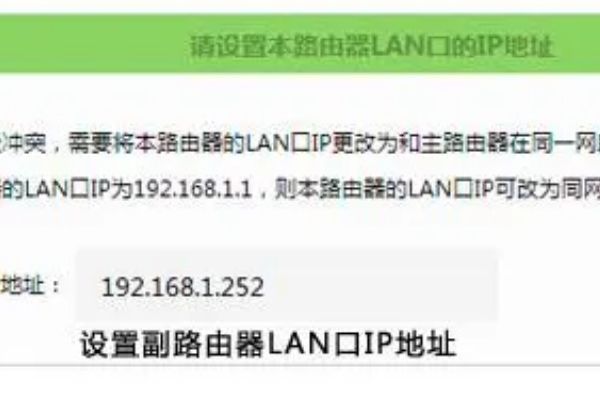
6、观察右上角WDS状态,已连接表示WDS桥接成功,这一步需要等待一定时间,不要着急。
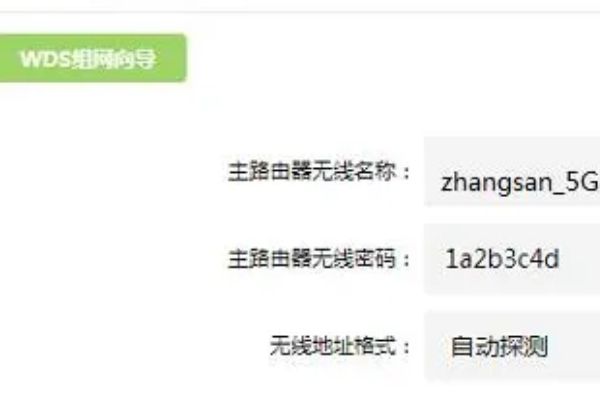
7、点击网络参数,DHCP服务器,关闭DHCP服务器,无线桥接设置完成。之后可先观察网络的参数,稳定之后可以继续使用。